Google Docs vient d’ajouter un nouvel outil d’édition et de mise en forme de documents avec des commandes vocales. Il a longtemps eu la fonctionnalité de dicter du texte, ce qui facilitait la saisie, mais la mise à jour vous permet désormais de modifier votre document. Il existe une liste complète de commandes que vous pouvez utiliser pour formater et naviguer dans un document. Vous pouvez accéder à un nouveau paragraphe, appliquer des styles de texte (gras, italique, etc.), modifier des tableaux, etc. Les commandes sont simples à exécuter et vous n’aurez pas besoin de passer au clavier pour activer la fonction si vous utilisez déjà la voix-texte pour écrire le document. Voici comment exécuter une commande vocale dans Google Docs. Pour l’instant, cela ne fonctionne que dans Chrome pour le bureau.
Ouvrez Google Docs et créez un nouveau document ou ouvrez-en un existant pour essayer les nouvelles commandes vocales. Vous devrez d’abord activer l’outil de dictée. Allez dans Outils> Saisie vocale et vous êtes prêt à partir. Commencez à dire ce que vous voulez écrire. À tout moment où vous souhaitez formater le texte, vous pouvez le faire avec une commande.
Par exemple, dire «point complet» ajoutera un point. De même, dire «Retour arrière» supprimera un caractère, «Nouveau paragraphe» imitera l’action du bouton «Entrée» et «Annuler» annulera la dernière action.
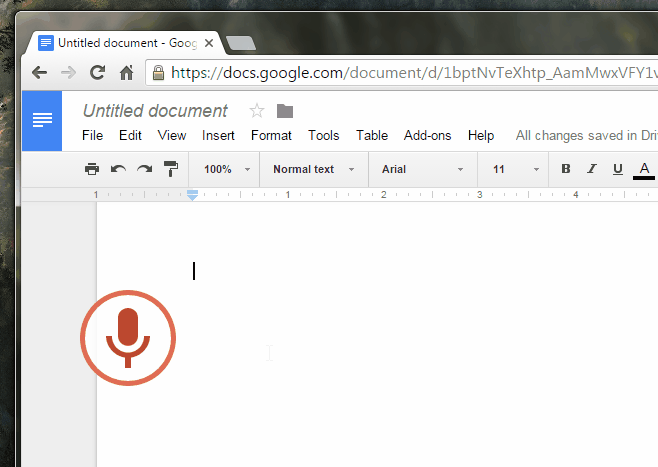
Pour appliquer la mise en forme, vous devrez faire attention lorsque vous prononcez la commande. Par exemple, pour mettre du texte en gras, vous devez dire «Gras» avant de saisir le texte que vous souhaitez mettre en gras. La commande «Gras» active / désactive le style gras. Vous pouvez toujours revenir en arrière et effectuer le changement plus tard, mais ce sera plus difficile.
Toutes les commandes ne sont pas exécutées comme la commande en gras, c’est-à-dire que parfois la commande doit suivre après que le texte auquel vous voulez l’appliquer ait été prononcé. Par exemple, pour appliquer le titre 1 au texte (voir GIF ci-dessus), vous devrez d’abord prononcer le texte du titre (chapitre 1), puis donner la commande «Appliquer le titre 1».
La fonctionnalité est assez soignée et si vous voulez en savoir plus sur la liste complète des commandes vocales disponibles, cliquez sur la petite icône d’aide sur le bouton du micro. Les commandes utilisent les mots courants que nous associons à une action, elles doivent donc être faciles à apprendre.

